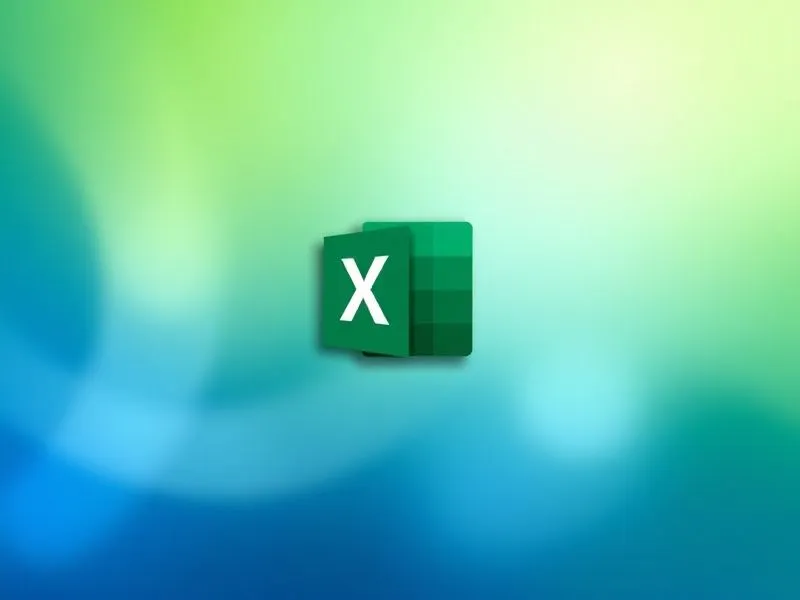Excel条件格式:让数据管理更智能
有没有遇到过类似的情况:同事的Excel表格能自动提示库存不足、合同到期,而你的表格仍在手动寻找问题?这种"智能预警"功能并非高科技,而是Excel内置的条件格式在发挥作用。本文将深入解析条件格式的预警原理、实用技巧,并分享一些令人惊叹的高级应用。
一、条件格式的工作原理:为数据赋予"视力"
Excel的条件格式本质上是一套基于数据的格式规则。它通过预设条件(如数值范围、公式结果、文本内容等)自动触发单元格样式的变化(如颜色填充、图标标记、数据条等)。当数据满足特定条件时,Excel就像"监控器"一样实时标记问题,无需任何手动操作。
例如:
- 规则:库存数量<10时标记为红色;库存数量=0时标记为删除线
- 效果:打开表格时,所有低于安全库存的商品立即显现,无需逐行检查
二、常见的预警应用:从数值监控到状态识别
1. 数值超出范围预警
适用场景:监控销售额、温度、库存等关键指标
操作步骤:
- 选择数据区域(如B2:B100)
- 点击菜单栏的【开始】→【条件格式】→【突出显示单元格规则】
- 设定【小于】阈值(如5000)并设置红色填充
- 新增【大于】阈值(如8000)并设置绿色填充
效果:数据自动变色,异常值立即"显形"
2. 进度可视化
适用场景:展示项目进度、任务完成率
操作步骤:
- 选择百分比数据列(如C2:C10)
- 选择【条件格式】→【数据条】→【渐变填充】
- 通过右键菜单的【管理规则】设定最小值0和最大值1
效果:单元格内显示彩色进度条,直观展示完成度(80%即占80%宽度)
3. 状态图标提示
适用场景:考勤异常、风险等级划分等
操作步骤:
- 选择数据列(如D2:D10)
- 选择【条件格式】→【图标集】→【三色交通灯】
- 设定规则:≥3次迟到显示红灯,2次显示黄灯,1次显示绿灯
效果:红黄绿灯自动显示,频繁迟到者"无所遁形"
三、高级技巧:用公式驱动智能预警
1. 动态日期预警
适用场景:合同到期、应收账款超期提醒等
操作步骤:
- 选择日期列(如B2:B100)
- 新建规则→【使用公式确定格式】并输入公式:
=DATEDIF(TODAY(), B2, "d") <=7 //7天内到期
- 设置填充颜色为黄色
- 重复步骤,新增3天内到期(红色)和已过期(灰色)规则
效果:合同到期日分层预警,不错过任何重要日期
2. 复合条件预警
适用场景:当A列值异常且B列同时满足条件时触发预警
操作步骤:
- 选择目标区域(如C2:C100)
- 新建规则→输入公式:
=AND(A2>100, B2="未审核") //A列>100且B列未审核
- 设置单元格为加粗边框和黄色背景
效果:复合条件自动标记,精准定位高风险数据
四、案例解析:库存管理自动化升级
某电商企业通过条件格式实现库存智能化管理:
- 基础预警:设置库存<10时标记为红色,=0时显示删除线
- 动态图标:用数据条展示库存周转率,色阶显示滞销风险
- 公式联动:当库存<安全值且近7日销量>0时,显示"紧急补货"图标
- VBA联动:当库存<5时,自动通过宏代码发送邮件通知采购
效果:库存周转率提升30%,缺货率下降50%
五、使用注意事项及解决方案
1. 规则冲突问题
- 问题:多个规则同时生效时可能导致格式覆盖
- 解决方案:在【管理规则】中调整优先级,勾选"如果为真则停止"
2. 性能问题
- 问题:对整列(如A:A)应用复杂规则会导致文件卡顿
- 解决方案:尽量使用具体范围(如A2:A1000),定期清理无用规则
3. 跨表使用问题
- 问题:复制带条件格式的单元格到其他表时,规则可能失效
- 解决方案:使用【格式刷】或通过【规则管理器】复制规则
六、未来展望:条件格式的无限可能
随着Excel与Power Query、Power Pivot的整合,条件格式的预警能力持续提升:
- 动态数组:结合FILTER函数实现动态范围监控
- AI赋能:利用_excel的IDEA插件自动识别数据异常模式
- 云端联动:与Power Automate结合,触发邮件、钉钉等自动化通知
结语
条件格式不仅仅是一个"单元格涂色工具",更是数据管理的"预警雷达"。从基础的数值监控到复杂的公式联动,它能让Excel从"静态表格"蜕变成为"智能看板"。现在,你已经掌握了这一强大工具的秘密。下次当你看到自动变色、闪灯、发邮件的表格时,别再羡慕——现在,你也可以轻松实现这些功能。
Like (0)